WPS Office表格浏览和打印大型表格的技巧
1、WPS Office为我们提供了一个方便浏览的功能:冻结窗口
首先,选中我们需要设置的标题行。以图中为例:我们要锁定第1、2、3行,我们就使用光标选中第4行或者A4单元格。
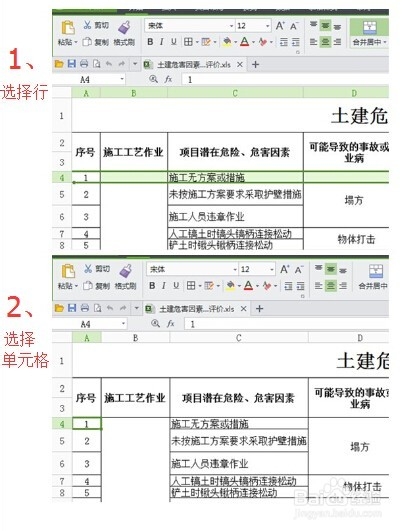
2、然后我们点击页面顶端工具栏中的视图,在视图菜单栏中点击冻结窗格选项。这样,浏览多页表格的时候,标题就会一直置顶了。
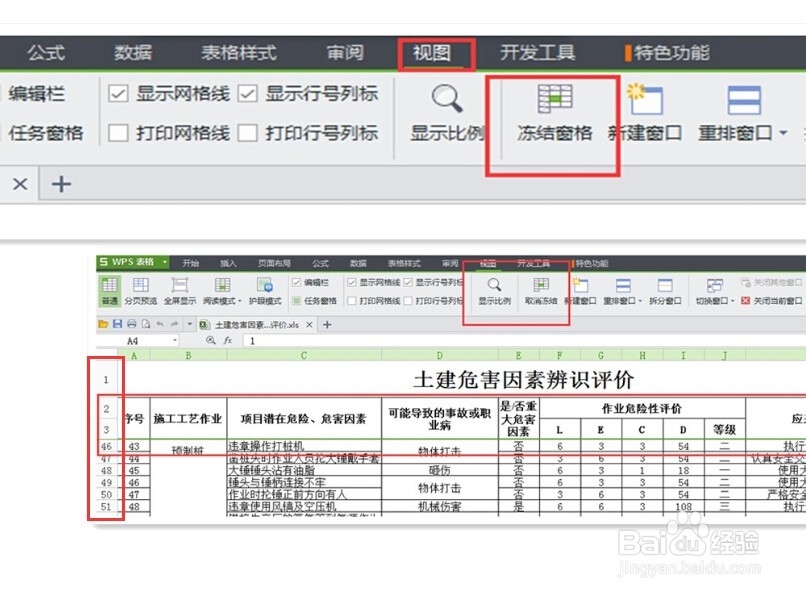
1、上述方法只能在浏览时使用,是不能在打印中使标题置顶的。
首先,我们先打开菜单栏→文件→页面设置命令框,选择页面设置命令框中的工作表选项。
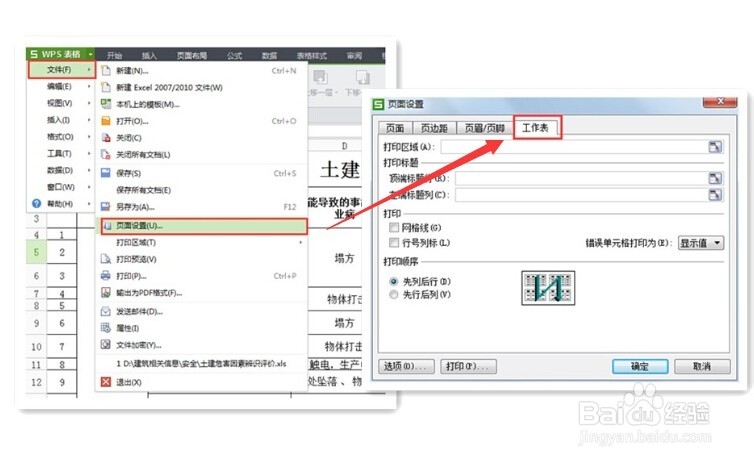
2、然后,我们使用工作表对话框中的打印标题→顶端标题行选项,点击选择图标,在表格中选择我们要在打印中锁定的标题。
如图中我们要置顶第1、2、3行,则我们就用光标选择第1、2、3行,选择好后敲击回车键。
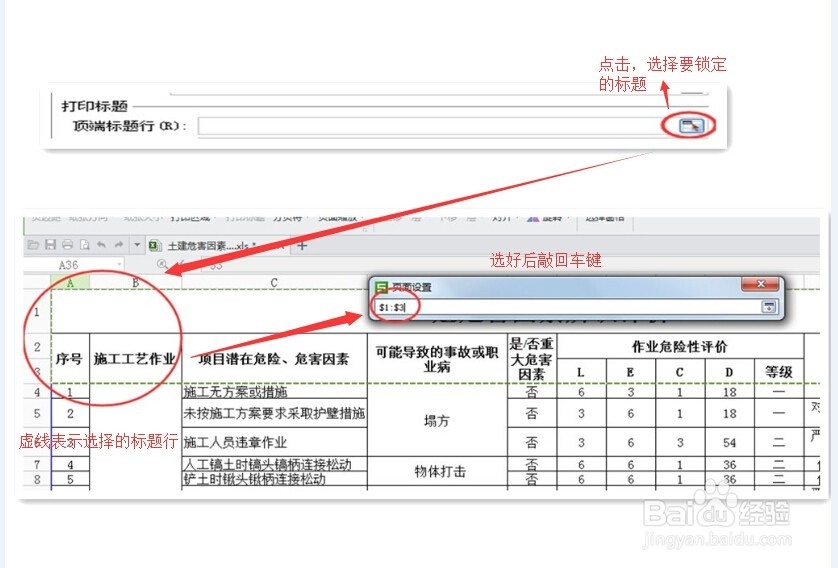
3、最后返回工作表对话框,点击确定完成设置,打开打印浏览,就能看的设置的效果了。
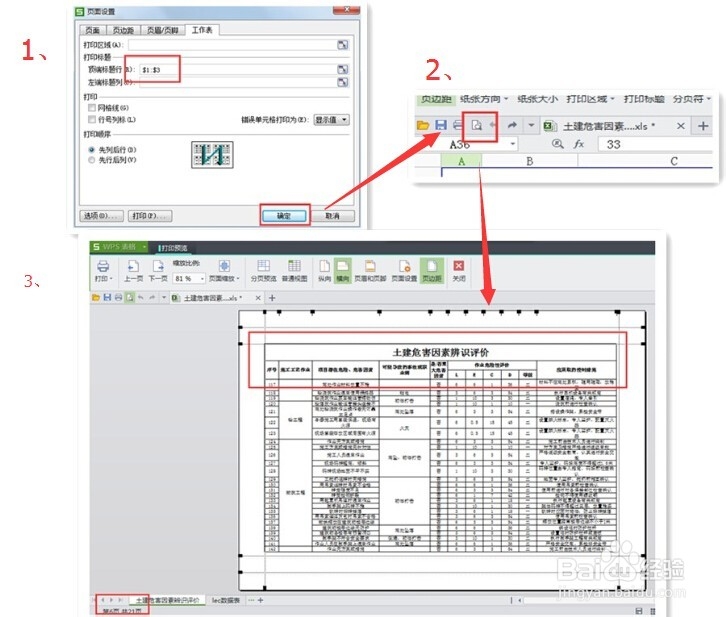
声明:本网站引用、摘录或转载内容仅供网站访问者交流或参考,不代表本站立场,如存在版权或非法内容,请联系站长删除,联系邮箱:site.kefu@qq.com。
阅读量:58
阅读量:143
阅读量:187
阅读量:160
阅读量:134